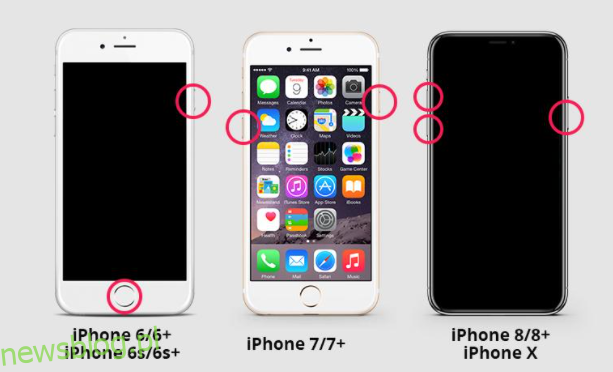Bardzo częstym problemem, z którym boryka się większość użytkowników iPhone’a, jest to, że iPhone utknął na logo Apple. Prawdopodobnie zobaczysz białe lub czarne logo Apple i po prostu nie zniknie. Jeśli ta sytuacja sprawia, że jesteś sfrustrowany swoim telefonem i ciągle szukasz, dlaczego mój iPhone utknął na logo Apple, po prostu PRZESTAŃ. Ponieważ jest to powszechny problem, istnieje wiele rozwiązań. W tym przewodniku zostaną przedstawione możliwe przyczyny tego problemu z zablokowaniem logo Apple, a następnie przedstawimy wiele standardowych rozwiązań, a także niezawodne i skuteczne rozwiązanie innej firmy za pośrednictwem Tenorshare ReiBoot. Więc zacznijmy.
Dlaczego mój iPhone utknął na logo Apple?
Różni użytkownicy mają różne powody, dla których iPhone wyświetla tylko logo Apple.5 najczęstszych przyczyn, które mogą wywołać ten problem:
1. Jailbreak
Ponieważ jailbreak nie jest właściwą czynnością do wykonania na Twoim iPhonie, więc zawiera wiele zagrożeń. Jednym z możliwych zagrożeń jest to, że Twój iPhone utknie na logo Apple. Tak więc, jeśli niedawno próbowałeś jailbreak iPhone’a, jest bardzo prawdopodobne, że ten akt spowodował problem.
2. Aktualizacje iOS
Istnieje możliwość, że iPhone utknął na logo Apple podczas aktualizacji lub po aktualizacji. Dzieje się tak, ponieważ podczas aktualizacji iPhone’a iOS nieoczekiwana usterka w procesie aktualizacji zakłóciła całą aktywność. Tak więc, jeśli Twój iPhone nie zaktualizował się całkowicie, prawdopodobnie może wyświetlać tylko logo Apple.
3. Przywróć z iTunes
Jeśli przywracasz dane iPhone’a z iTunes, problemy z siecią lub inne przerwy podczas procesu mogą wywołać problem z zablokowanym logo iPhone’a Apple.
4. Uszkodzony transfer danych
Niezależnie od tego, czy przywracasz kopię zapasową na iPhonie, czy instalujesz nową aktualizację iOS, proces przesyłania danych może ulec uszkodzeniu. Dlatego niekompletny proces może pozwolić na zmierzenie się z problemem zablokowanego logo.
5. Problemy sprzętowe
Jeśli uważasz, że żaden z powyższych powodów nie spowodował problemu, jedynym uzasadnieniem jest to, że masz do czynienia z jakimś problemem sprzętowym. Przypadkowe upuszczenie, zalanie wodą, przepięcie podczas ładowania lub inne podobne przyczyny mogą uszkodzić sprzęt iPhone’a i spowodować jego awarię.
Jak naprawić mój iPhone utknął na logo Apple?
Teraz, gdy znasz możliwe powody, dla których mój iPhone ciągle wyświetla logo Apple i się wyłącza, porozmawiajmy teraz o rozwiązaniach. Tutaj wymieniliśmy 3 metody, które najprawdopodobniej rozwiążą problem, bez względu na przyczynę, która go wywołała.
Metoda 1. Najpierw spróbuj wymusić ponowne uruchomienie iPhone’a (najprostsza metoda)
Problem można rozwiązać za pomocą prostego „Wymuś ponowne uruchomienie”. Tak więc, zanim omówimy bardziej złożone metody, wymuśmy ponowne uruchomienie iPhone’a i zobaczmy, czy kończy to niekończącą się pętlę z logo iPhone’a Apple. Wykonaj poniższe czynności, aby wymusić ponowne uruchomienie iPhone’a:
- iPhone 6s i wcześniejsze: Naciśnij i przytrzymaj przycisk Początek i przycisk zasilania, aż wyświetli się logo Apple.
- iPhone 7 i iPhone 7 Plus: naciśnij, a następnie przytrzymaj przyciski zasilania i zmniejszania głośności, aż wyświetli się logo Apple.
- iPhone 8 i nowsze: szybko naciśnij i zwolnij przycisk zwiększania głośności. Naciśnij i szybko zwolnij przycisk zmniejszania głośności. Naciśnij, a następnie przytrzymaj przycisk zasilania, aż wyświetli się logo Apple.
Jeśli wykonując powyższe czynności, telefon uruchomi się ponownie normalnie, oznacza to, że problem został rozwiązany, a telefon jest w pełni sprawny, tak jak poprzednio.
Metoda 2. Zaktualizuj iTunes do najnowszej wersji (ryzyko utraty danych)
Jeśli Twój iPhone utknął na logo Apple po zaktualizowaniu lub przywróceniu iOS przez iTunes, najbardziej prawdopodobnym powodem jest to, że Twój iTunes nie działał na jego Ostatnia wersja. Musisz więc szybko zaktualizować iTunes do najnowszej wersji. Wykonaj poniższe czynności, aby to zrobić:
Użytkownicy systemu Windows:
- Uruchom iTunes na swoim komputerze.
- Z paska menu u góry kliknij „Pomoc”, a następnie kliknij „Sprawdź aktualizacje”.
- Po rozpoczęciu procesu postępuj zgodnie z instrukcjami, aby szybko zakończyć proces aktualizacji.
Użytkownicy komputerów Mac:
- przejdź do App Store, a następnie przejdź do sekcji „Aktualizacje”.
- Poszukaj aktualizacji iTunes, a następnie kliknij znajdujący się obok niej przycisk „Aktualizuj”.
- Po rozpoczęciu procesu postępuj zgodnie z instrukcjami, aby szybko zakończyć proces aktualizacji.
Po zaktualizowaniu iTunes do najnowszej wersji możesz go teraz użyć do rozwiązania problemu z zablokowanym logo Apple. Podłącz więc iPhone’a do komputera, uruchom iTunes i poczekaj, aż automatycznie wykryje Twój telefon. Pojawi się wyskakujące okienko z pytaniem, czy chcesz „Przywrócić” lub „Zaktualizować” system. Kliknij „Przywróć”, aby iTunes zainicjował proces przywracania i mógł przerwać pętlę logo. Jeśli wyskakujące okienko nie pojawi się automatycznie, możesz ręcznie zainicjować proces przywracania. Przejdź do zakładki „Podsumowanie” w iTunes, a następnie kliknij „Przywróć iPhone’a”.
Główną wadą tego podejścia jest to, że iTunes usunie wszystkie dane z telefonu. Tak więc, jeśli wcześniej nie wykonałeś kopii zapasowej danych, zalecamy skorzystanie z narzędzia do odzyskiwania innej firmy (metoda 3), które chroni Twoje dane, a także usuwa problem z zablokowaniem logo Apple.
Metoda 3. Napraw mój iPhone utknął na logo Apple za pomocą Tenorshare ReiBoot (bez utraty danych)
Jeśli od tego czasu minęły godziny iPhone jest zamrożony na logo Apple i nie chcesz ryzykować utraty danych powyższymi metodami, najlepszym rozwiązaniem dla Ciebie jest Tenorshare ReiBoot. Narzędzie ReiBoot iOS System Recovery to profesjonalne narzędzie do naprawy systemu iOS, które jest w stanie rozwiązać ponad 150 problemów z systemem iOS. Jest to łatwe w użyciu narzędzie z interfejsem opartym na kliknięciach i obsługuje wszystkie wersje i urządzenia iOS.
Mówiąc konkretnie do iPhone’a, który utknął w problemie z logo Apple, funkcja ReiBoot „Standardowa naprawa” jest idealnym rozwiązaniem tego problemu. Wystarczy podłączyć iPhone’a do komputera i zainicjować proces „Standardowej naprawy”. Reszta problemów zostanie obsłużona przez narzędzie, a Ty uzyskasz dostęp do swojego iPhone’a bez problemu z zablokowaniem logo Apple i bez utraty danych. Wykonaj poniższe 5 prostych kroków, aby naprawić iPhone’a za pomocą ReiBoot:
Krok 1. Najpierw pobierz ReiBoot . Uruchom ReiBoot, podłącz iPhone’a do komputera kablem USB i kliknij „Start” w głównym interfejsie.
Krok 2. Wybierz opcję „Naprawa standardowa”, a następnie kliknij przycisk „Naprawa standardowa”.
Krok 3. Kliknij „Pobierz”, aby pobrać pakiet oprogramowania układowego powiązany z iPhonem.
Krok 4. Po zakończeniu pobierania kliknij przycisk „Rozpocznij standardową naprawę”, aby narzędzie rozpoczęło proces naprawy.
Krok 5. Po kilku minutach proces zostanie zakończony. Na koniec postępuj zgodnie z instrukcjami wyświetlanymi na ekranie.
W ten sposób powyższe 5 prostych kroków opartych na kliknięciach pozwoli Ci rozwiązać problem bez utraty danych.
Wniosek
Jeśli martwisz się, dlaczego twój iPhone utknął na logo Apple i szukając możliwych rozwiązań, powyższe 3 metody najprawdopodobniej rozwiążą Twój problem. Pierwsza i druga metoda wiążą się z pewnym ryzykiem utraty danych. Tak więc, jeśli wcześniej nie wykonałeś kopii zapasowej danych iPhone’a, najlepszą i zalecaną metodą jest wybranie Tenorshare ReiBoot. Narzędzie ReiBoot iOS System Recovery nie tylko naprawia problem z zablokowanym logo Apple w profesjonalny i najprostszy sposób, ale także zapewnia brak utraty danych w całym procesie odzyskiwania.